CAD在机械制图中广泛运用,那么利用CAD如何绘制一个轴键槽?下面我们就来看看cad绘制轴键槽图纸的教程。
1、打开CAD2018软件,新建一个绘图界面。

2、用圆命令C绘制一个直径50的圆,如图所示。

3、用直线命令在圆的右边绘制出如图所示的图形,高16.

4、用TR修剪命令,对步骤3绘制的图形进行修剪,修剪的效果如图所示。

5、输入填充命令BH,按空格键,出现一个填充的窗口,选择如图所示的填充样式。

6、添加选择对象,选择圆以及修剪的直线部分,如图所示。

7、回到填充窗口,点确定,这样一个简单的轴键槽就绘制好了,效果如图所示。
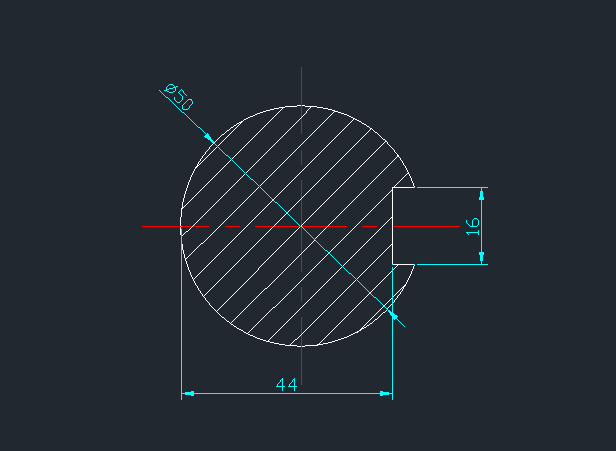
以上就是CAD轴键槽图纸的画法,希望大家喜欢,请继续关注规范网。
声明:本站所有文章,如无特殊说明或标注,均为本站原创发布。任何个人或组织,在未征得本站同意时,禁止复制、盗用、采集、发布本站内容到任何网站、书籍等各类媒体平台。如若本站内容侵犯了原著者的合法权益,可联系我们进行处理。
